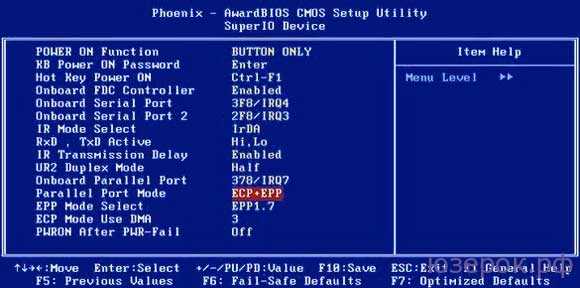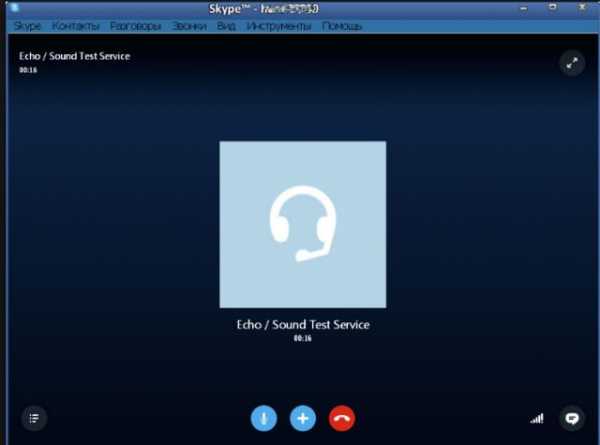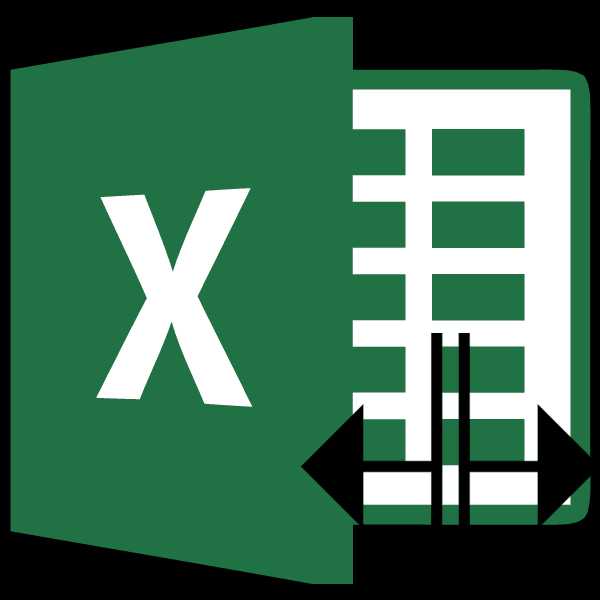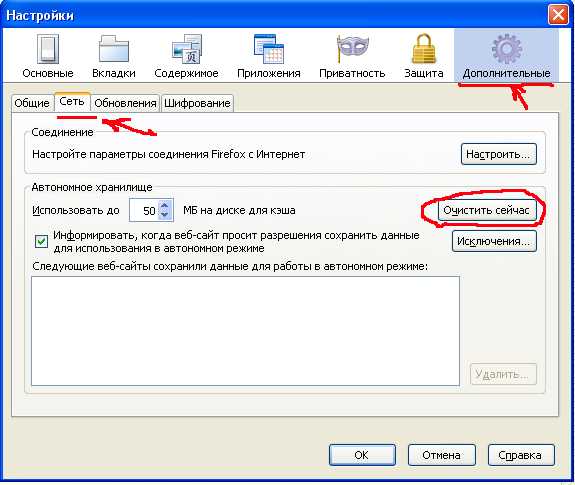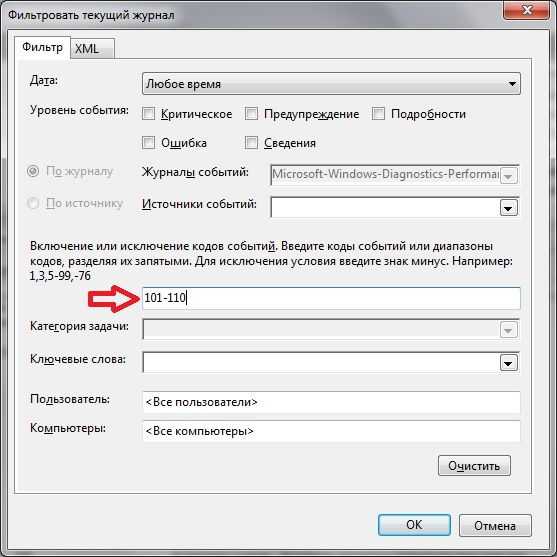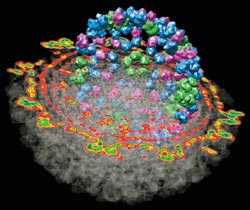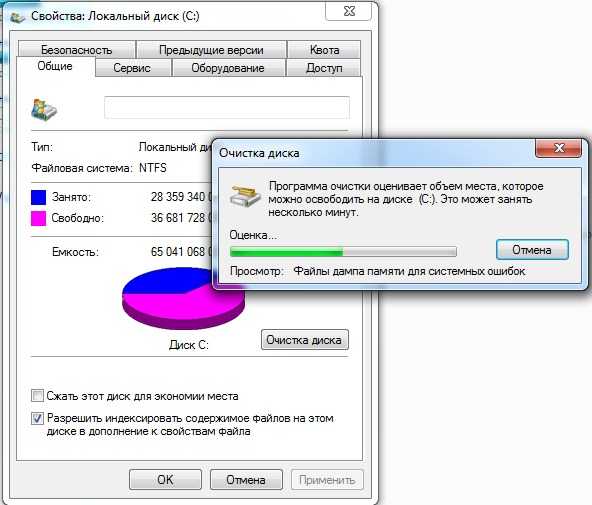Команды для командной строки в Windows. Windows xp команды командной строки
Запуск различных команд Windows XP 2003 2008 через консоль (из командной строки)
Иногда, удобнее запускать разные системные утилиты через консоль для этого привожу список таких команд:
Add Hardware Wizard — (установка оборудования) — hdwwiz.cplAdd/Remove Programs — (установка/удаление программ) — appwiz.cplAdministrative Tools — (администрирование) — control admintoolsAutomatic Updates — (Автоматическое обновление) wuaucpl.cplBluetooth Transfer Wizard — (?) — fsquirtCalculator — (калькулятор) — calcCertificate Manager — (Менеджер сертификатов) — certmgr.mscCharacter Map — (Таблица символов) — charmapCheck Disk Utility — (Проверка диска) — chkdskClipboard Viewer — (Просмотр буфер обмена) — clipbrd(Учетные записи) — control userpasswordsCommand Prompt — (Командная строка) — cmdComponent Services — (Служба компонентов) — dcomcnfgComputer Management — (Управление компьютером) — compmgmt.msc(Дата\\время) — timedate.cpl(Общие ресурсы DDE) — ddeshareDevice Manager — (Диспетчер устройств) — devmgmt.mscDirect X Control Panel — (Панель управления Direct X) (If Installed)* — directx.cplDirect X Troubleshooter — (Диагностика Direct X) — dxdiagDisk Cleanup Utility — (Мастер очистки диска) — cleanmgrDisk Defragment — (Дефрагментация) — dfrg.mscDisk Management — (Управление дисками) — diskmgmt.mscDisk Partition Manager — (Управление разделами) — diskpartDisplay Properties — (Свойства: Экран) — control desktopDisplay Properties — (Свойства: Экран) — desk.cplDisplay Properties (w/Appearance Tab Preselected) — (у меня Свойства: Экран/заставка) — control colorDr. Watson System Troubleshooting Utility — (Отладчик Dr. Watson) — drwtsn32Driver Verifier Utility — (Диспетчер проверки драйверов) — verifierEvent Viewer — (Просмотр событий) — eventvwr.mscFile Signature Verification Tool — (Проверка сигнатур системных файлов) — sigverifFindfast — (Вроде быстрый поиск? в XP Prof Sp1 не нашел ) — findfast.cplFolders Properties — (Свойства папки) — control foldersFonts control — (Папка Шрифты) — fontsFonts Folder — (Папка Шрифты) — fontsFree Cell Card Game — (Игра Солитер) — freecellGame Controllers — (Игровые устройства) — joy.cplGroup Policy Editor — (XP Prof) (Групповые политики) — gpedit.mscHearts Card Game — (Игра «Черви») — msheartsIexpress Wizard — (Мастер встроенного архиватора iexpress) — iexpressIndexing Service — (Служба индексирования) — ciadv.mscInternet Properties — (Свойства:Интернет) — inetcpl.cplIP Configuration (Display Connection Configuration) — (Отобразить полную информацию о настройке параметров) — ipconfig /allIP Configuration (Display DNS Cache Contents) — (Отобразить содержимое кэша ДНС) — ipconfig /displaydnsIP Configuration (Delete DNS Cache Contents) — (Очистить кэш разрешений ДНС) — ipconfig /flushdnsIP Configuration (Release All Connections) — (Освободить IP-адрес для указанного адаптера) — ipconfig /releaseIP Configuration (Renew All Connections) — (Обновить IP-адрес для указанного адаптера) — ipconfig /renewIP Configuration (Refreshes DHCP & Re-Registers DNS) — (Обновление DHCP-аренды и перерегистрация ДНС) — ipconfig /registerdnsIP Configuration (Display DHCP Class ID) — (Отобразить все допустимые для этого адаптера коды DHCP-классов) — ipconfig /showclassidIP Configuration (Modifies DHCP Class ID) — (изменить код DHCP-класса) — ipconfig /setclassidJava Control Panel (If Installed) — (Панель управления Java) — jpicpl32.cplJava Control Panel (If Installed) — (Панель управления Java) — javawsKeyboard Properties — (Свойства: клавиатура) — control keyboardLocal Security Settings — (Настройки безопасности) — secpol.mscLocal Users and Groups — (Локальные пользователи и группы) — lusrmgr.mscLogs You Out Of Windows — (Завершение сеанса) — logoffMicrosoft Chat — (Чат) — winchatMinesweeper Game — (Игра сапер) — winmineMouse Properties — (Свойства:мышь) — control mouseMouse Properties — (Свойства:мышь) — main.cplNetwork Connections — (Сетевые подключения) — control netconnectionsNetwork Connections — (Сетевые подключения) — ncpa.cplNetwork Setup Wizard — (Мастер сетевых подключений) — netsetup.cplNotepad — (Запуск Блокнота) — notepadNview Desktop Manager (If Installed) — (имхо, менеджер рабочего стола Nvidia) — nvtuicpl.cplObject Packager — (Упаковщик объектов) — packagerODBC Data Source Administrator — (Администратор источников данных ODBC) — odbccp32.cplOn Screen Keyboard — (Экранная клавиатура) — oskOpens AC3 Filter (If Installed) — (?) — ac3filter.cplPassword Properties — (имхо, Свойства:пароль) — password.cplPerformance Monitor — (Производительность) — perfmon.mscPerformance Monitor — (Производительность) — perfmonPhone and Modem Options — (Свойства:телефон и модем) — telephon.cplPower Configuration — (Свойства:электропитание) — powercfg.cplPrinters and Faxes — (Принтеры и факсы) — control printersPrinters Folder — (Папка принтеры) — printersPrivate Character Editor — (Редактор символов) — eudceditQuicktime (If Installed) — (?) — QuickTime.cplRegional Settings — (Язык и региональные стандарты) — intl.cplRegistry Editor — (Редактор реестра) — regeditRegistry Editor — (редактор реестра платформа х32) — regedit32Remote Desktop — (Удаленный рабочий стол) — mstscRemovable Storage — (Съемные запоминающие устройства) — ntmsmgr.mscRemovable Storage Operator Requests — (Запросы операторов съемных запоминающих устройств) — ntmsoprq.mscResultant Set of Policy (XP Prof) — (Результирующая политика) — rsop.mscScanners and Cameras — (Сканеры и камеры) — sticpl.cplScheduled Tasks control — (Планировщик заданий) — schedtasksSecurity Center — (Центр безопасности) — wscui.cplServices — (Службы) — services.mscShared Folders — (Расшареные папки) — fsmgmt.mscShuts Down Windows — (Завершение работы) — shutdownSounds and Audio — (Свойства: звуки и аудиоустройства) — mmsys.cplSpider Solitare Card Game — (Пасьянс Паук) — spiderSQL Client Configuration — (Программа сетевого клиента SQL-сервера) — cliconfgSystem Configuration Editor — (Редактор файлов настройки) — syseditSystem Configuration Utility — (Утилита настройки системы) — msconfigSystem File Checker Utility (Scan Immediately) — (Сканирование дисков/начать сразу) — sfc /scannowSystem File Checker Utility (Scan Once At Next Boot) — (Сканирование дисков/один раз при следующей загрузке) — sfc /scanonceSystem File Checker Utility (Scan On Every Boot) — (Сканирование дисков/каждый раз при загрузке) — sfc /scanbootSystem File Checker Utility (Return to Default Setting) — (Сброс на установки по умолчанию) — sfc /revertSystem File Checker Utility (Purge File Cache) — (Очистка фалового кэша) — sfc /purgecacheSystem File Checker Utility (Set Cache Size to size x) — (Установка размера кэша) — sfc /cachesize=xSystem Properties — (Свойства системы) — sysdm.cplTask Manager — (Диспетчер задач) — taskmgrTelnet Client — (Телнет-клиент) — telnetUser Account Management — (Учетные записи пользователей) — nusrmgr.cplUtility Manager — (Менеджер служебных программ) — utilmanWindows Firewall — (Брандмауэр Windows) — firewall.cplWindows Magnifier — (Экранная лупа) — magnifyWindows Management Infrastructure — (Инфраструктура управления Windows (WMI)) — wmimgmt.mscWindows System Security Tool — (Защита базы данных учетных записей) — syskeyWindows Update Launches — (Запуск службы обновлений) — wupdmgrWindows XP Tour Wizard — (Запуск знакомства с Windows) — tourstartWordpad — (Запуск редактора Wordpad) — write
ydalenka.ru
Командная строка Windows XP.
Каждый пользователь рано или поздно сталкивается с необходимостью использования командной строки. В некоторых случаях решить задачу проще и удобнее с помощью текстовых инструкций, а для определенных команд вообще не существует эквивалента в графическом интерфейсе.
Чем раньше вы научитесь оаботать с командной строкой, тем лучше для вас.
И так приступаем к обучению — нажимайте Пуск > Выполнить, вводите текст cmd и жмите Enter.
Настройка
Внешний вид командной строки можно изменять. Щелкните правой кнопкой мыши по строке заголовка окна и выберите пункт Properties (это окно можно также запустить нажатием Alt + «Пробел» + P). Откроется окно с четырьмя вкладками, на которых будут доступны опции изменения настроек программы. Если вам не нравится стандартный черный экран командной строки, то на вкладке Color вам предлагается выбрать цвет экрана и текста либо из 16 стандартных цветов, для которых имеется соответствующие образцы, либо задав числовое значение цвета в формате RGB.
На вкладке Layout настраивается размер окна и экранного буфера. Если в ранних ОС MS-DOS и Windows размер экрана оставался неизменным — 25 строк в высоту и 80 символов в длину, и для вывода большего количества строк приходилось добавлять команду |more, то в системах NT и более поздних можно просто задать достаточно большой размер буфера экрана и пользоваться полосой прокрутки, что гораздо удобнее.
Текст в окне командной строки
Для копирования и вставки текста в окно командной строки обычные для Windows комбинации клавиш, такие как Ctrl+C, Ctrl+V, работать не будут. Для извлечения текста из буфера обмена вам придется вызвать меню, щелкнув правой кнопкой мыши по заголовку окна, и выбрать подменю Edit. Или же просто щелкните правой кнопкой по окну. Для копирования текста из окна выберите пункт Mark и мышью выделите нужный текст. Затем либо нажмите Enter, либо в том же меню выберите Copy. Если надо вставить какой-то текст в окно командной строки, обратитесь к команде Paste.
Для повторного выполнения команды воспользуйтесь стрелками «вверх» и «вниз», позволяющими перемещаться по списку выполненных команд. Для очистки экрана от текста служит директива cls.
Новые утилиты командной строки
Windows XP предлагает ряд новых интересных утилит командной строки. Рассмотрим некоторые из них. Для получения справки об интересующей вас команде запустите ее с параметром /?. Для сохранения информации в текстовый файл после команды добавьте > text.txt
Утилита Systeminfo предоставляет детальную информацию о конфигурации компьютера и его операционной системе: имя ПК, тип установленной ОС, ее версию, количество процессоров, их тактовую частоту и многое другое. Кроме всего прочего, с помощью этой утилиты вы сможете отследить, сколько времени операционная система работает без перезагрузки.
С помощью утилиты Shutdown выключается или перезагружается локальный или удаленный компьютер. Ее параметры позволяют задать время, через которое произойдет действие, пользователь получит сообщение, а также объяснение причины завершения работы.
В Windows XP появилась возможность завершать задачи из командной строки. Это можно сделать с помощью утилиты taskkill. Итак, для того чтобы завершить какую-то задачу, нужно сначала узнать ее номер, воспользовавшись утилитой tasklist. Обе упомянутые утилиты позволяют создавать фильтры для обрабатываемых задач. Например, команда tasklist /fi «status eq not responding» выведет на экран список всех зависших задач, а команда taskkill /f /fi «username eq Guest» завершит все задания, запущенные пользователем Guest.
Утилита bootcfg поможет в конфигурировании файла настроек boot.ini.
Утилита schtask позволяет создавать расписание для запуска задач периодически или в заданное время.
Для просмотра открытых в системе файлов, можно воспользоваться командой openfiles /query. Она позволит определить все файлы, открытые как локально, так и удаленно, а также покажет имя процесса, использующего их. Команда openfiles /disconnect отключает удаленных пользователей от общих файлов на вашем компьютере.
Теперь рассмотрим еще одну очень интересную команду — Fsutil hardlink. Она принимает всего один параметр — create. Эта команда позволяет создавать ссылки на файлы. Ссылки позволяют одному файлу иметь несколько разных имен. Один и тот же файл может появляться в разных директориях или даже в одной директории с различными именами. И данные этого файла не могут быть удалены, пока счетчик имен файлов не будет равен нулю. Так как все ссылки указывают на один и тот же файл, программы могут открывать любую из них и изменять исходный файл.
Пример использования этой команды.
Пусть имеется файл d:\1.avi, занимающий 600 Мб. Воспользовавшись командой fsutil hardlink create d:\2.avi d:\1.avi, создайте ссылку на этот файл. В результате вы получите два файла, но объем занимаемого дискового пространства не изменится. Хотя если Вы выделите эти два файла, Вам будет показано, что они занимают 1200 мегабайт. Таким образом Вы можете создать неограниченное число копий какого-либо файла, при том что на занятом пространстве диска это никак не отразится. Причем если удалить один из таких клонов, все остальные останутся без изменений. Для того чтобы уничтожить исходный файл придется удалить все жесткие ссылки на него. Но у этой команды есть ограничения: все файлы должны быть в пределах одного тома, и файловая система — только NTFS (NT File System).
kompkimi.ru
Windows XP и командная строка
Противопоставление Windows и Unix достаточно традиционно, и нет никаких сомнений в том, что между этими ОС действительно имеются принципиальные различия. Однако в последнее время наметилась определенная конвергенция двух миров: в Windows XP появляются функции, прежде характерные только для Unix-систем, а, скажем, Linux, напротив, становится все больше похожей на Windows.Тем не менее один аспект по-прежнему однозначно трактуется не в пользу Windows: якобы использование консоли в этой ОС не только непопулярно (что в большой мере правда), но и неудобно, неэффективно и пр. На самом деле этот тезис не совсем корректен, однако почва для него безусловно существует. Возьмите практически любую книгу (вовсе не обязательно "для чайников") о Windows — наверняка о командной строке там нет ни слова.| В Windows XP появилось около 30 новых консольных команд |
В первую очередь это объясняется архитектурными особенностями ОС, которую невозможно представить вне графического интерфейса пользователя (в отличие от клонов Unix). Естественно, броское оформление — не самоцель, хотя именно на него реагируют многочисленные пользователи, особенно начинающие. Графическая подача информации во многих случаях действительно удобнее (скажем, выбор из нескольких вариантов становится гораздо нагляднее и очевиднее) и не только в компьютерном мире. Впрочем, спор этот извечный, касается отнюдь не только ОС, и что-то в нем доказать не представляется возможным — у каждого свои вкусы и привычки, расставаться с ними непросто, да и не нужно.
Вторая причина, вызывающая особо острую критику со стороны апологетов Unix, состоит в относительной "скудости" консольных средств. Многообразием командных интерпретаторов Windows действительно не блещет. Однако нужно четко понимать разницу между ОС, созданной и сопровождаемой (ныне, присно и во веки веков) одной-единственной компанией, и ОС, над которой трудится целое сообщество программистов, — их мнения зачастую могут весьма различаться. По-видимому Microsoft вполне удовлетворена возможностями стандартного CMD, укладывающимися в ее видение "идеальной" системы, но ничто не мешает воспользоваться сторонними (и порой весьма неплохими) разработками вроде Kixtart или даже Cygwin, перенесенной в Windows прямо из Unix.
Так или иначе, но для многих стандартных задач действительно необходимы альтернативные средства их решения, в том числе и из командной строки. В конце концов, удаленное управление, в том числе и Telnet, операционным системам Microsoft отнюдь не чуждо. И нужно сказать, их арсенал (в самой Windows представленный уже упомянутым CMD и консольными утилитами) на самом деле не так уж скуден. Чего стоит одна только команда net, позволяющая выполнять все основные административные задачи — "вручную" или из командных файлов и сценариев (скриптов). С другой стороны, такую задачу, как переименование рабочей станции в домене можно выполнить только из командной строки с помощью netdom (ее нужно установить дополнительно вместе с пакетом Support Tools, расположенным в папке SupportTools на инсталляционном CD-ROM). Аналогично для переименования самого домена также требуется специальная утилита.
Более того, от версии к версии командная поддержка в ОС Microsoft только расширяется, причем не в последнюю очередь за счет обратной связи с пользователями. Скажем, долгое время в Windows почему-то отсутствовала специальная утилита для перезагрузки компьютера, поэтому приходилось применять всевозможные трюки вроде
| rundll32.exe shell32.dll,SHExitWindowsEx n |
| На самом деле утилита shutdown обладает и графическим интерфейсом |
(подробности) для Windows 9х или ПО сторонних разработчиков. В Windows XP наконец-то появилась полноценная утилита shutdown (похожая распространялась и прежде в составе Resource Kit), с помощью которой можно выключить или перезагрузить как локальную, так и удаленную систему (при наличии соответствующих полномочий), оповестить при этом оператора и т. д.
Достаточно полная информация по утилитам командной строки Windows XP содержится в стандартной справочной системе, однако быстрее и удобнее воспользоваться отдельным документом посредством команды hh ntcmds.chm. В частности, специальный раздел описывает порядка 30 команд-утилит (кстати, некоторые реализованы в виде WSH-скриптов), впервые вошедших в состав ОС. Среди них: defrag — для автоматизации процессов дефрагментации, tasklist и taskkill — для управления задачами и процессами, schtasks — для планирования заданий и т. д.
Довольно любопытна группа программ для работы с системными событиями: eventcreate дает возможность администратору создавать в журнале собственные записи, скажем, при выполнении специфических скриптов или командных файлов, а eventtriggers — оформлять особые процедуры-"пускатели", срабатывающие при появлении определенных записей и выполняющие предписанные действия. Например, следующая команда обеспечит отправку администратору соответствующих сообщений (в bat-файле содержится одна строка с net send) при установке/удалении ПО посредством службы Windows Installer:
| eventtriggers /create /TR "Installer" /L APPLICATION /SO MsiInstaller /TK f:send.bat |
Утилита fsutil, кроме всего прочего, позволяет использовать наиболее хитроумные возможности файловой системы NTFS, в том числе создавать так называемые "жесткие ссылки" (hardlinks), т. е. несколько каталожных записей, указывающих на одни и те же физические данные на диске, и управлять большими "разреженными" (sparse) файлами с целью экономии дискового пространства.
Некоторые команды Windows XP на самом деле представляют собой самостоятельные консольные оболочки. К таковым, например, относится программа для разбивки жесткого диска diskpart — ее возможности выходят далеко за рамки привычной fdisk. Естественно, консольный (интерактивный) режим удобен далеко не всегда, поэтому операции можно автоматизировать с помощью специальных сценариев.
Аналогично WMIC обеспечивает доступ к функциональности подсистемы Windows Management Instrumentation ("Компьютерное Обозрение", # 16, 2000). Впрочем, для большинства типовых задач WMI представляет слишком тяжеловесное (в первую очередь с точки зрения освоения этой технологии) средство, обычно вполне достаточно "традиционных" команд и утилит Windows XP, тем более, что многие из них (как, например, уже упоминавшаяся shutdown) поддерживают дистанционный режим. В общем случае он описывается следующим стандартным набором параметров командной строки:
| [/S system [/U username [/P password]]] |
где system — имя удаленного компьютера, а username и password позволяют выполнять задачи от имени конкретного пользователя, имеющего необходимые полномочия. Интересно, что в качестве удаленной платформы могут выступать как Windows XP, так и Windows 2000 (с какими-то ограничениями или несовместимостями мы пока не сталкивались), хотя для Windows 9x выдается следующее предупреждение: "ERROR: The Target system must be running Windows XP or above".
Еще один класс команд и утилит предназначен для использования в Recovery Console, причем некоторые — вроде fixboot и fixmbr для восстановления загрузочной записи раздела и MBR соответственно — доступны только здесь. Вот вам более чем достойный повод не забывать о консольном режиме и старых добрых текстовых командах. Таким образом, графический интерфейс и командная строка вовсе не являются взаимоисключающими понятиями, просто каждое средство хорошо для своей ситуации, а подлинный профессионализм состоит в умении выбирать из них оптимальное.
itc.ua
Команды для командной строки в Windows
Командная строка – это способ выполнения расширенных действий с использованием текстовых команд. В данной статье мы объясним, как получить доступ к командной строке. Обычно она скрыта от начинающих пользователей, чтобы они не могли выполнять команды, которые могли бы изменить систему.Запуск командной строки
Для запуска командной строки нажмите клавиши Windows + R, чтобы запустить команду Выполнить. Затем введите cmd.Чтобы открыть командную строку в режиме администратора (требуется для некоторых команд), запустите команду
runas / user: [имя пользователя] yourcmd.Также можно нажать Ctrl + Alt + Del, затем выбрать Диспетчер задач > Файл/Новая задача >
cmd.Команды
Некоторые команды опасны (например SYSKEY) и могут вызвать проблемы, которые могут привести к форматированию. Другие команды не работают в более ранних версиях Windows.Панель управления
APPWIZ.CPL – диалоговое окно Установка и удаление программ AZMAN.MSC – диспетчер авторизации (для Vista) CERTMGR.MSC – сертификаты CLICONFG – программа сетевого клиента SQL COMEXP.MSC или DCOMCNFG – службы компонентов (для Vista) COMPMGMT.MSC – управление компьютером COMPUTERDEFAULTS – настройка доступа программ и умолчаний (для Vista) CONTROL ADMINTOOLS – администрирование CONTROL COLOR – цвет и внешний вид окна CONTROL FOLDERS – параметры папок CONTROL FONTS – шрифты (добавление или удаление) CONTROL INTERNATIONAL или INTL.CPL – язык и региональные стандарты CONTROL KEYBOARD – свойства: клавиатура CONTROL MOUSE или MAIN.CPL – свойства: мышь CONTROL PRINTERS – устройства и принтеры CONTROL USERPASSWORDS – управление пользователями CONTROL USERPASSWORDS2 или NETPLWIZ – учетные записи пользователей CONTROL – панель управления CREDWIZ – сохранение имен пользователей и паролей (для Vista) DESK.CPL – разрешение экрана DEVMGMT.MSC – диспетчер устройств DRWTSN32 – отладчик Dr. Watson (для XP) DXDIAG – средство диагностики DirectX EVENTVWR или EVENTVWR.MSC – просмотр событий FSMGMT.MSC – общие папки GPEDIT.MSC – редактор локальной групповой политики HDWWIZ.CPL – диспетчер устройств IRPROPS.CPL – управление устройствами с ИК-портом ISCSICPL – свойства: инициатор iSCSI (для Vista) JOY.CPL – игровые устройства LPKSETUP – установка или удаление языков интерфейса (для Vista) LUSRMGR.MSC – локальные пользователи и группы MDSCHED – проверка оперативной памяти Windows (для Vista) MMC – консоль управления (MMC) MMSYS.CPL – звук MOBSYNC – центр синхронизации MSCONFIG– конфигурация системы NAPCLCFG.MSC – консоль конфигурации клиента NAP (для Vista) NTMSMGR.MSC – съемные запоминающие устройства NTMSOPRQ.MSC – запросы операторов съёмных ОЗУ ODBCAD32 – администратор источников данных ODBC OPTIONALFEATURES – включение и отключение компонентов Windows (для Vista) PERFMON или PERFMON.MSC – системный монитор POWERCFG.CPL – электропитание (для Vista) REGEDIT или REGEDT32 – редактор реестра (для Vista) REKEYWIZ – шифрующая файловая система (EFS) RSOP.MSC – результирующая политика SECPOL.MSC – локальная политика безопасности SERVICES.MSC – службы SYSDM.CPL – свойства системы SYSEDIT – редактор конфигурации системы (N.B. Использовать с особой осторожностью!) SYSKEY – защита базы данных учетных записей Windows (N.B. Использовать с особой осторожностью!) SYSPREP – программа подготовки системы (для Vista) TABLETPC.CPL – перо и сенсорные устройства (для Vista) TASKSCHD.MSC или CONTROL SCHEDTASKS – планировщик заданий (для Vista) TELEPHON.CPL – телефон и модем TIMEDATE.CPL – дата и время TPM.MSC– управление доверенным платформенным модулем (TPM) на локальном компьютере (для Vista) UTILMAN – центр специальных возможностей (для Vista) VERIFIER – диспетчер проверки драйверов WMIMGMT.MSC – элемент управления WMI WSCUI.CPL – центр поддержки WUAUCPL.CPL – автоматическое обновление (для XP)Программы и инструменты для Window
%WINDIR%\SYSTEM32\RESTORE\RSTRUI.EXE – запуск средства восстановления системы (Для XP) CALC – калькулятор CHARMAP – таблица символов CLIPBRD – буфер обмена (для XP) CMD – командная строка DVDPLAY – плеер DVD EUDCEDIT – редактор личных знаков EXPLORER – проводник FSQUIRT – мастер передачи файлов Bluetooth IEXPLORE – Internet Explorer IEXPRESS – создание CAB-архива JOURNAL – новый журнал (для Vista uniquement) MAGNIFY – экранная лупа MBLCTR – центр мобильности Windows (для Vista uniquement) MIGWIZ – средство переноса данных Windows (для Vista) MIGWIZ.EXE – средство переноса данных Windows (для XP) MOVIEMK – Windows Movie Maker MRT – средство удаления вредоносных программ MSDT – средство диагностики службы технической поддержки MSINFO32 – сведения о системе MSPAINT – Paint MSRA – удаленный помощник Windows MSTSC – подключение к удаленному рабочему столу NOTEPAD – блокнот OSK – экранная клавиатура PRINTBRMUI – перенос принтеров (для Vista) RSTRUI – восстановление системы (для Vista) SIDEBAR – панель Windows (для Vista) SIGVERIF – проверка подписи файла SNDVOL – микшер громкости SNIPPINGTOOL – ножницы (для Vista) SOUNDRECORDER – звукозапись STIKYNOT – записки (для Vista) TABTIP – панель ввода планшетного ПК (для Vista) TASKMGR – диспетчер задач Windows WAB – контакты (для Vista) WERCON – отчеты о проблемах и их решениях (для Vista) WINCAL – календарь (для Vista) WINCHAT – чат (для XP) WINDOWSANYTIMEUPGRADE – запуск программы обновления Windows Vista WINVER – вывод информации о версии Windows WINWORD – Word WMPLAYER –Windows Media WRITE или WORDPAD – WordpadУправление дисками
CHKDSK – проверка диска CLEANMGR – средство очистки диска DEFRAG – дефрагментация диска DFRG.MSC – дефрагментация диска DISKMGMT.MSC – управление дисками DISKPART – средство разбиения жесткого дискаУправление сетями и Интернетом
CONTROL NETCONNECTIONS или NCPA.CPL – сетевые подключения FIREWALL.CPL – Windows Firewall INETCPL.CPL – свойства: Интернет IPCONFIG – управление конфигурацией протокола IP NETSETUP.CPL – мастер сетевых подключений (для XP) WF.MSC – запуск работы брандмауэра в безопасном режиме (для Vista)Другие команды
%HOMEDRIVE% – открыть проводник на разделе, где установлена операционная система %HOMEPATH% – открыть папку зарегистрированных пользователей C:\Documents and settings\[имя пользователя] %PROGRAMFILES% – открыть папку Program Files %TEMP% или %TMP% – открыть временную папку Temp %USERPROFILE% – открыть папку профиля текущего пользователя %WINDIR% или %SYSTEMROOT% – открыть папку установки Windows %WINDIR%\system32\rundll32.exe shell32.dll,Control_RunDLL hotplug.dll – отобразить окно Безопасное извлечение устройства AC3FILTER.CPL – открыть свойства фильтра AC3 (если установлен) FIREFOX – запустить Mozilla FireFox (если установлен) JAVAWS – открыть Java Control Panel (если установлен) LOGOFF – выход из системы NETPROJ – запуск подключения к сетевому проектору (для Vista) SF /SCANNOW – сканировать все системные файлы и восстановить поврежденные файлы SFC /VERIFYONLY – сканировать только системные файлы SFC /SCANFILE = [имя и путь к файлу] – сканировать указанный файл и восстановить его, если он поврежден SFC /VERIFYFILE = [имя и путь к файлу] – сканировать только указанный файл SFC /SCANONCE – сканировать системные файлы при следующем перезапуске SFC /REVERT – сбросить начальную конфигурацию (для получения дополнительной информации введите SFC /? в командной строке CMD) SHUTDOWN – выключить Windows SHUTDOWN -A – остановить выключение Windows VSP1CLN – удалить резервную копию файлов, созданных при установке Vista SP 1Image: © Microsoft.
Контент нашего сайта создается в сотрудничестве с экспертами в области IT и под руководством основателя CCM.net и технического директора Figaro Group Жана-Франсуа Пиллу. CCM - ведущий международный сайт о технологиях, доступный на 11 языках.
Подробнее о команде CCM
Похожие запросы
Оригинальная статья опубликована пользователем netty5. Переведено пользователем Айдан Мамедова. Последнее обновление 18.10.2018, 20:36 от пользователя Макс Вега.
ru.ccm.net
Запуск команд Windows XP из консоли (из командной строки)
Иногда, удобнее запускать разные системные утилиты через консоль для этого привожу список таких команд:
- Add Hardware Wizard — (установка оборудования) — hdwwiz.cpl
- Add/Remove Programs — (установка/удаление программ) — appwiz.cpl
- Administrative Tools — (администрирование) — control admintools
- Automatic Updates — (Автоматическое обновление) wuaucpl.cpl
- Bluetooth Transfer Wizard — (?) — fsquirt
- Calculator — (калькулятор) — calc
- Certificate Manager — (Менеджер сертификатов) — certmgr.msc
- Character Map — (Таблица символов) — charmap
- Check Disk Utility — (Проверка диска) — chkdsk
- Clipboard Viewer — (Просмотр буфер обмена) — clipbrd
- (Учетные записи) — control userpasswords
- Command Prompt — (Командная строка) — cmd
- Component Services — (Служба компонентов) — dcomcnfg
- Computer Management — (Управление компьютером) — compmgmt.msc
- (Дата\\время) — timedate.cpl
- (Общие ресурсы DDE) — ddeshare
- Device Manager — (Диспетчер устройств) — devmgmt.msc
- Direct X Control Panel — (Панель управления Direct X) (If Installed)* — directx.cpl
- Direct X Troubleshooter — (Диагностика Direct X) — dxdiag
- Disk Cleanup Utility — (Мастер очистки диска) — cleanmgr
- Disk Defragment — (Дефрагментация) — dfrg.msc
- Disk Management — (Управление дисками) — diskmgmt.msc
- Disk Partition Manager — (Управление разделами) — diskpart
- Display Properties — (Свойства: Экран) — control desktop
- Display Properties — (Свойства: Экран) — desk.cpl
- Display Properties (w/Appearance Tab Preselected) — (у меня Свойства: Экран/заставка) — control color
- Dr. Watson System Troubleshooting Utility — (Отладчик Dr. Watson) — drwtsn32
- Driver Verifier Utility — (Диспетчер проверки драйверов) — verifier
- Event Viewer — (Просмотр событий) — eventvwr.msc
- File Signature Verification Tool — (Проверка сигнатур системных файлов) — sigverif
- Findfast — (Вроде быстрый поиск? в XP Prof Sp1 не нашел ) — findfast.cpl
- Folders Properties — (Свойства папки) — control folders
- Fonts control — (Папка Шрифты) — fonts
- Fonts Folder — (Папка Шрифты) — fonts
- Free Cell Card Game — (Игра Солитер) — freecell
- Game Controllers — (Игровые устройства) — joy.cpl
- Group Policy Editor — (XP Prof) (Групповые политики) — gpedit.msc
- Hearts Card Game — (Игра «Черви») — mshearts
- Iexpress Wizard — (Мастер встроенного архиватора iexpress) — iexpress
- Indexing Service — (Служба индексирования) — ciadv.msc
- Internet Properties — (Свойства:Интернет) — inetcpl.cpl
- IP Configuration (Display Connection Configuration) — (Отобразить полную информацию о настройке параметров) — ipconfig /all
- IP Configuration (Display DNS Cache Contents) — (Отобразить содержимое кэша ДНС) — ipconfig /displaydns
- IP Configuration (Delete DNS Cache Contents) — (Очистить кэш разрешений ДНС) — ipconfig /flushdns
- IP Configuration (Release All Connections) — (Освободить IP-адрес для указанного адаптера) — ipconfig /release
- IP Configuration (Renew All Connections) — (Обновить IP-адрес для указанного адаптера) — ipconfig /renew
- IP Configuration (Refreshes DHCP & Re-Registers DNS) — (Обновление DHCP-аренды и перерегистрация ДНС) — ipconfig /registerdns
- IP Configuration (Display DHCP Class ID) — (Отобразить все допустимые для этого адаптера коды DHCP-классов) — ipconfig /showclassid
- IP Configuration (Modifies DHCP Class ID) — (изменить код DHCP-класса) — ipconfig /setclassid
- Java Control Panel (If Installed) — (Панель управления Java) — jpicpl32.cpl
- Java Control Panel (If Installed) — (Панель управления Java) — javaws
- Keyboard Properties — (Свойства: клавиатура) — control keyboard
- Local Security Settings — (Настройки безопасности) — secpol.msc
- Local Users and Groups — (Локальные пользователи и группы) — lusrmgr.msc
- Logs You Out Of Windows — (Завершение сеанса) — logoff
- Microsoft Chat — (Чат) — winchat
- Minesweeper Game — (Игра сапер) — winmine
- Mouse Properties — (Свойства:мышь) — control mouse
- Mouse Properties — (Свойства:мышь) — main.cpl
- Network Connections — (Сетевые подключения) — control netconnections
- Network Connections — (Сетевые подключения) — ncpa.cpl
- Network Setup Wizard — (Мастер сетевых подключений) — netsetup.cpl
- Notepad — (Запуск Блокнота) — notepad
- Nview Desktop Manager (If Installed) — (имхо, менеджер рабочего стола Nvidia) — nvtuicpl.cpl
- Object Packager — (Упаковщик объектов) — packager
- ODBC Data Source Administrator — (Администратор источников данных ODBC) — odbccp32.cpl
- On Screen Keyboard — (Экранная клавиатура) — osk
- Opens AC3 Filter (If Installed) — (?) — ac3filter.cpl
- Password Properties — (имхо, Свойства:пароль) — password.cpl
- Performance Monitor — (Производительность) — perfmon.msc
- Performance Monitor — (Производительность) — perfmon
- Phone and Modem Options — (Свойства:телефон и модем) — telephon.cpl
- Power Configuration — (Свойства:электропитание) — powercfg.cpl
- Printers and Faxes — (Принтеры и факсы) — control printers
- Printers Folder — (Папка принтеры) — printers
- Private Character Editor — (Редактор символов) — eudcedit
- Quicktime (If Installed) — (?) — QuickTime.cpl
- Regional Settings — (Язык и региональные стандарты) — intl.cpl
- Registry Editor — (Редактор реестра) — regedit
- Registry Editor — (редактор реестра платформа х32) — regedit32
- Remote Desktop — (Удаленный рабочий стол) — mstsc
- Removable Storage — (Съемные запоминающие устройства) — ntmsmgr.msc
- Removable Storage Operator Requests — (Запросы операторов съемных запоминающих устройств) — ntmsoprq.msc
- Resultant Set of Policy (XP Prof) — (Результирующая политика) — rsop.msc
- Scanners and Cameras — (Сканеры и камеры) — sticpl.cpl
- Scheduled Tasks control — (Планировщик заданий) — schedtasks
- Security Center — (Центр безопасности) — wscui.cpl
- Services — (Службы) — services.msc
- Shared Folders — (Расшареные папки) — fsmgmt.msc
- Shuts Down Windows — (Завершение работы) — shutdown
- Sounds and Audio — (Свойства: звуки и аудиоустройства) — mmsys.cpl
- Spider Solitare Card Game — (Пасьянс Паук) — spider
- SQL Client Configuration — (Программа сетевого клиента SQL-сервера) — cliconfg
- System Configuration Editor — (Редактор файлов настройки) — sysedit
- System Configuration Utility — (Утилита настройки системы) — msconfig
- System File Checker Utility (Scan Immediately) — (Сканирование дисков/начать сразу) — sfc /scannow
- System File Checker Utility (Scan Once At Next Boot) — (Сканирование дисков/один раз при следующей загрузке) — sfc /scanonce
- System File Checker Utility (Scan On Every Boot) — (Сканирование дисков/каждый раз при загрузке) — sfc /scanboot
- System File Checker Utility (Return to Default Setting) — (Сброс на установки по умолчанию) — sfc /revert
- System File Checker Utility (Purge File Cache) — (Очистка фалового кэша) — sfc /purgecache
- System File Checker Utility (Set Cache Size to size x) — (Установка размера кэша) — sfc /cachesize=x
- System Properties — (Свойства системы) — sysdm.cpl
- Task Manager — (Диспетчер задач) — taskmgr
- Telnet Client — (Телнет-клиент) — telnet
- User Account Management — (Учетные записи пользователей) — nusrmgr.cpl
- Utility Manager — (Менеджер служебных программ) — utilman
- Windows Firewall — (Брандмауэр Windows) — firewall.cpl
- Windows Magnifier — (Экранная лупа) — magnify
- Windows Management Infrastructure — (Инфраструктура управления Windows (WMI)) — wmimgmt.msc
- Windows System Security Tool — (Защита базы данных учетных записей) — syskey
- Windows Update Launches — (Запуск службы обновлений) — wupdmgr
- Windows XP Tour Wizard — (Запуск знакомства с Windows) — tourstart
- Wordpad — (Запуск редактора Wordpad) — write
k-det.dp.ua
Запуск различных команд Windows XP 2003 2008 через консоль (из командной строки)
Путь: "It" > Windows > Запуск различных команд Windows XP 2003 2008 через консоль (из командной строки) Иногда, удобнее запускать разные системные утилиты через консоль для этого привожу список таких команд:
- Add Hardware Wizard — (установка оборудования) — hdwwiz.cpl
- Add/Remove Programs — (установка/удаление программ) — appwiz.cpl
- Administrative Tools — (администрирование) — control admintools
- Automatic Updates — (Автоматическое обновление) wuaucpl.cpl
- Bluetooth Transfer Wizard — (?) — fsquirt
- Calculator — (калькулятор) — calc
- Certificate Manager — (Менеджер сертификатов) — certmgr.msc
- Character Map — (Таблица символов) — charmap
- Check Disk Utility — (Проверка диска) — chkdsk
- Clipboard Viewer — (Просмотр буфер обмена) — clipbrd
- (Учетные записи) — control userpasswords
- Command Prompt — (Командная строка) — cmd
- Component Services — (Служба компонентов) — dcomcnfg
- Computer Management — (Управление компьютером) — compmgmt.msc
- (Дата\\время) — timedate.cpl
- (Общие ресурсы DDE) — ddeshare
- Device Manager — (Диспетчер устройств) — devmgmt.msc
- Direct X Control Panel — (Панель управления Direct X) (If Installed)* — directx.cpl
- Direct X Troubleshooter — (Диагностика Direct X) — dxdiag
- Disk Cleanup Utility — (Мастер очистки диска) — cleanmgr
- Disk Defragment — (Дефрагментация) — dfrg.msc
- Disk Management — (Управление дисками) — diskmgmt.msc
- Disk Partition Manager — (Управление разделами) — diskpart
- Display Properties — (Свойства: Экран) — control desktop
- Display Properties — (Свойства: Экран) — desk.cpl
- Display Properties (w/Appearance Tab Preselected) — (у меня Свойства: Экран/заставка) — control color
- Dr. Watson System Troubleshooting Utility — (Отладчик Dr. Watson) — drwtsn32
- Driver Verifier Utility — (Диспетчер проверки драйверов) — verifier
- Event Viewer — (Просмотр событий) — eventvwr.msc
- File Signature Verification Tool — (Проверка сигнатур системных файлов) — sigverif
- Findfast — (Вроде быстрый поиск? в XP Prof Sp1 не нашел ) — findfast.cpl
- Folders Properties — (Свойства папки) — control folders
- Fonts control — (Папка Шрифты) — fonts
- Fonts Folder — (Папка Шрифты) — fonts
- Free Cell Card Game — (Игра Солитер) — freecell
- Game Controllers — (Игровые устройства) — joy.cpl
- Group Policy Editor — (XP Prof) (Групповые политики) — gpedit.msc
- Hearts Card Game — (Игра «Черви») — mshearts
- Iexpress Wizard — (Мастер встроенного архиватора iexpress) — iexpress
- Indexing Service — (Служба индексирования) — ciadv.msc
- Internet Properties — (Свойства:Интернет) — inetcpl.cpl
- IP Configuration (Display Connection Configuration) — (Отобразить полную информацию о настройке параметров) — ipconfig /all
- IP Configuration (Display DNS Cache Contents) — (Отобразить содержимое кэша ДНС) — ipconfig /displaydns
- IP Configuration (Delete DNS Cache Contents) — (Очистить кэш разрешений ДНС) — ipconfig /flushdns
- IP Configuration (Release All Connections) — (Освободить IP-адрес для указанного адаптера) — ipconfig /release
- IP Configuration (Renew All Connections) — (Обновить IP-адрес для указанного адаптера) — ipconfig /renew
- IP Configuration (Refreshes DHCP & Re-Registers DNS) — (Обновление DHCP-аренды и перерегистрация ДНС) — ipconfig /registerdns
- IP Configuration (Display DHCP Class ID) — (Отобразить все допустимые для этого адаптера коды DHCP-классов) — ipconfig /showclassid
- IP Configuration (Modifies DHCP Class ID) — (изменить код DHCP-класса) — ipconfig /setclassid
- Java Control Panel (If Installed) — (Панель управления Java) — jpicpl32.cpl
- Java Control Panel (If Installed) — (Панель управления Java) — javaws
- Keyboard Properties — (Свойства: клавиатура) — control keyboard
- Local Security Settings — (Настройки безопасности) — secpol.msc
- Local Users and Groups — (Локальные пользователи и группы) — lusrmgr.msc
- Logs You Out Of Windows — (Завершение сеанса) — logoff
- Microsoft Chat — (Чат) — winchat
- Minesweeper Game — (Игра сапер) — winmine
- Mouse Properties — (Свойства:мышь) — control mouse
- Mouse Properties — (Свойства:мышь) — main.cpl
- Network Connections — (Сетевые подключения) — control netconnections
- Network Connections — (Сетевые подключения) — ncpa.cpl
- Network Setup Wizard — (Мастер сетевых подключений) — netsetup.cpl
- Notepad — (Запуск Блокнота) — notepad
- Nview Desktop Manager (If Installed) — (имхо, менеджер рабочего стола Nvidia) — nvtuicpl.cpl
- Object Packager — (Упаковщик объектов) — packager
- ODBC Data Source Administrator — (Администратор источников данных ODBC) — odbccp32.cpl
- On Screen Keyboard — (Экранная клавиатура) — osk
- Opens AC3 Filter (If Installed) — (?) — ac3filter.cpl
- Password Properties — (имхо, Свойства:пароль) — password.cpl
- Performance Monitor — (Производительность) — perfmon.msc
- Performance Monitor — (Производительность) — perfmon
- Phone and Modem Options — (Свойства:телефон и модем) — telephon.cpl
- Power Configuration — (Свойства:электропитание) — powercfg.cpl
- Printers and Faxes — (Принтеры и факсы) — control printers
- Printers Folder — (Папка принтеры) — printers
- Private Character Editor — (Редактор символов) — eudcedit
- Quicktime (If Installed) — (?) — QuickTime.cpl
- Regional Settings — (Язык и региональные стандарты) — intl.cpl
- Registry Editor — (Редактор реестра) — regedit
- Registry Editor — (редактор реестра платформа х32) — regedit32
- Remote Desktop — (Удаленный рабочий стол) — mstsc
- Removable Storage — (Съемные запоминающие устройства) — ntmsmgr.msc
- Removable Storage Operator Requests — (Запросы операторов съемных запоминающих устройств) — ntmsoprq.msc
- Resultant Set of Policy (XP Prof) — (Результирующая политика) — rsop.msc
- Scanners and Cameras — (Сканеры и камеры) — sticpl.cpl
- Scheduled Tasks control — (Планировщик заданий) — schedtasks
- Security Center — (Центр безопасности) — wscui.cpl
- Services — (Службы) — services.msc
- Shared Folders — (Расшареные папки) — fsmgmt.msc
- Shuts Down Windows — (Завершение работы) — shutdown
- Sounds and Audio — (Свойства: звуки и аудиоустройства) — mmsys.cpl
- Spider Solitare Card Game — (Пасьянс Паук) — spider
- SQL Client Configuration — (Программа сетевого клиента SQL-сервера) — cliconfg
- System Configuration Editor — (Редактор файлов настройки) — sysedit
- System Configuration Utility — (Утилита настройки системы) — msconfig
- System File Checker Utility (Scan Immediately) — (Сканирование дисков/начать сразу) — sfc /scannow
- System File Checker Utility (Scan Once At Next Boot) — (Сканирование дисков/один раз при следующей загрузке) — sfc /scanonce
- System File Checker Utility (Scan On Every Boot) — (Сканирование дисков/каждый раз при загрузке) — sfc /scanboot
- System File Checker Utility (Return to Default Setting) — (Сброс на установки по умолчанию) — sfc /revert
- System File Checker Utility (Purge File Cache) — (Очистка фалового кэша) — sfc /purgecache
- System File Checker Utility (Set Cache Size to size x) — (Установка размера кэша) — sfc /cachesize=x
- System Properties — (Свойства системы) — sysdm.cpl
- Task Manager — (Диспетчер задач) — taskmgr
- Telnet Client — (Телнет-клиент) — telnet
- User Account Management — (Учетные записи пользователей) — nusrmgr.cpl
- Utility Manager — (Менеджер служебных программ) — utilman
- Windows Firewall — (Брандмауэр Windows) — firewall.cpl
- Windows Magnifier — (Экранная лупа) — magnify
- Windows Management Infrastructure — (Инфраструктура управления Windows (WMI)) — wmimgmt.msc
- Windows System Security Tool — (Защита базы данных учетных записей) — syskey
- Windows Update Launches — (Запуск службы обновлений) — wupdmgr
- Windows XP Tour Wizard — (Запуск знакомства с Windows) — tourstart
- Wordpad — (Запуск редактора Wordpad) — write
команды windows xp команды выполнить windows 7 команды восстановления windows 2003 командная строка windows xp команды команды консоли windows 2008 команды выполнить windows xp команды выполнить команды cmd команды dos командная строка команды bat файлов пуск выполнить команды командной строки
it-kirov.org